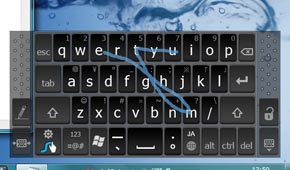スラスラ手書き、デジタイザーペンが心地よい──Windows 7搭載8.9型タブレット「HP Slate 2」を試す:はじめての“オフィスタブ”にいかが?(2/3 ページ)
» 2011年12月15日 17時25分 公開
[岩城俊介(撮影:矢野渉),ITmedia]
普段はマルチポイント対応のタッチ操作、文字入力や細かい操作はデジタイザーペンで
本機のディスプレイは、マルチタッチ操作が行える静電容量方式のタッチパネルに加え、デジタルペンで操作するデジタイザーも内蔵する。解像度こそ1024×600ドットと昨今のノートPCとしては少し心細いが、静電タッチパネルの弱点を補うデジタイザーはタブレットにおける操作性向上に直結する。こちらはなかなかの良ポイントと評価できる。
つまむ/開くで拡大/縮小、左右に払って戻る/進むといった主にビュワーとして手軽に活用するタッチ操作、かたや細かい操作や文字入力はデジタルペンに持ち替えて。マルチタッチ操作とペン操作を、かなり自然に、スムーズに切り替えられる。
文字の入力は、Windows 7標準のソフトウェアキーボード+手書き入力機能に加え、他言語対応の「Swype Input Method」によるソフトウェアキー入力環境も用意する。タップ操作で文字列を1つずつ入力していく基本スタイルのほか、ペンの軌跡をそのまま連続した文字列として認識する“Swype”入力モードを備えている。
|
「HP Slate 2」のデジタイザーペン+Windows 7標準手書き入力機能で文字を入力。“千”という文字が誤認識されたが、後の文字列で正しく認識された
(再生できない場合はこちらから) |
|
HP Slate 2にプリインストールする高速ペン入力環境「Swype」
(再生できない場合はこちらから) |
Copyright © ITmedia, Inc. All Rights Reserved.
SpecialPR
SpecialPR
アクセストップ10
2024年04月26日 更新
- ワコムが有機ELペンタブレットをついに投入! 「Wacom Movink 13」は約420gの軽量モデルだ (2024年04月24日)
- わずか237gとスマホ並みに軽いモバイルディスプレイ! ユニークの10.5型「UQ-PM10FHDNT-GL」を試す (2024年04月25日)
- 「社長室と役員室はなくしました」 価値共創領域に挑戦する日本IBM 山口社長のこだわり (2024年04月24日)
- QualcommがPC向けSoC「Snapdragon X Plus」を発表 CPUコアを削減しつつも圧倒的なAI処理性能は維持 搭載PCは2024年中盤に登場予定 (2024年04月25日)
- 「Surface Go」が“タフブック”みたいになる耐衝撃ケース サンワサプライから登場 (2024年04月24日)
- 16.3型の折りたたみノートPC「Thinkpad X1 Fold」は“大画面タブレット”として大きな価値あり (2024年04月24日)
- AI PC時代の製品選び 展示会「第33回 Japan IT Week 春」で目にしたもの AI活用やDX化を推進したい企業は要注目! (2024年04月25日)
- あなたのPCのWindows 10/11の「ライセンス」はどうなっている? 調べる方法をチェック! (2023年10月20日)
- アドバンテック、第14世代Coreプロセッサを採用した産業向けシングルボードPC (2024年04月24日)
- マウス、GeForce RTX 3050を搭載したスリム/ミニタワーPCの販売を開始 (2024年04月25日)
最新トピックスPR